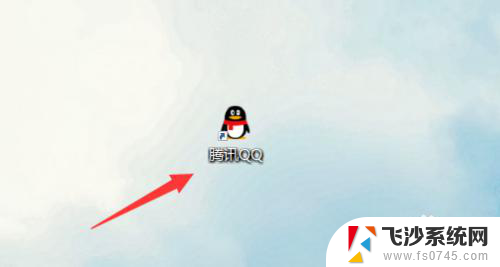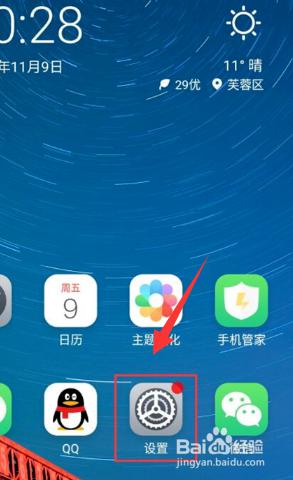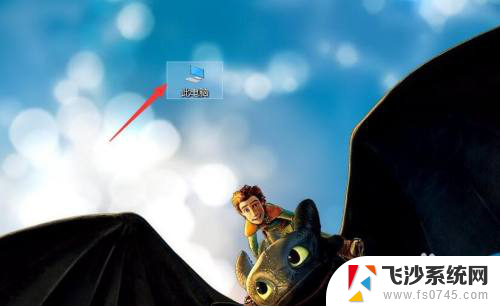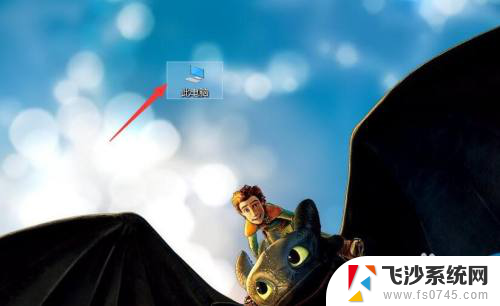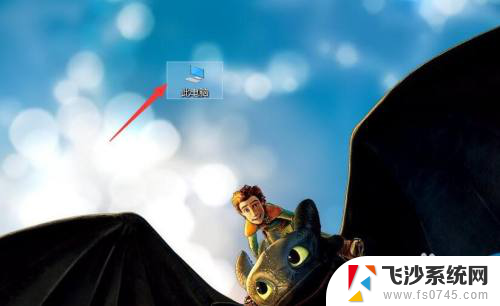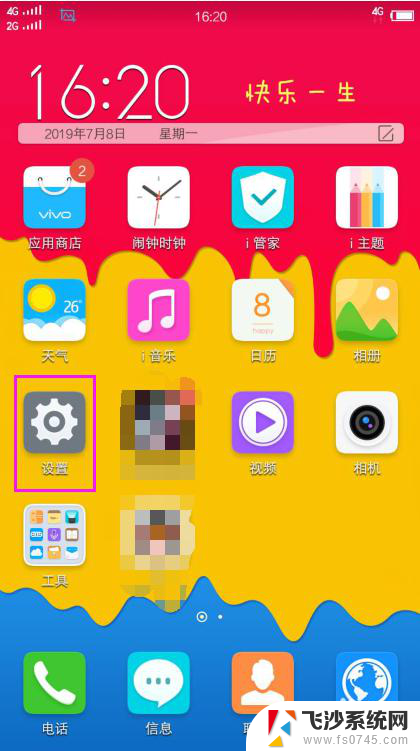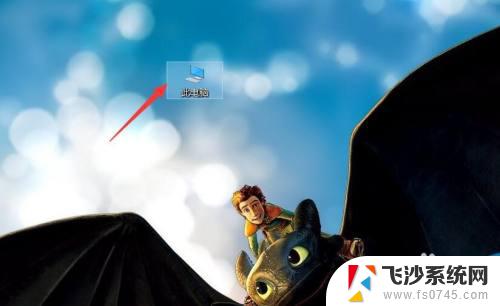怎样隐藏应用不在桌面显示 怎样隐藏电脑桌面上的应用软件
更新时间:2024-04-28 10:57:30作者:xtliu
在日常使用电脑的过程中,我们可能会有一些应用软件不希望在桌面上显示出来,这时候就需要学会如何隐藏这些应用,通过简单的操作,我们可以轻松地将不需要在桌面上显示的应用隐藏起来,让桌面更加整洁和清爽。接下来就让我们一起来了解一下怎样隐藏电脑桌面上的应用软件吧!
具体方法:
1.第一步,鼠标右击我们的软件。如下图所示。
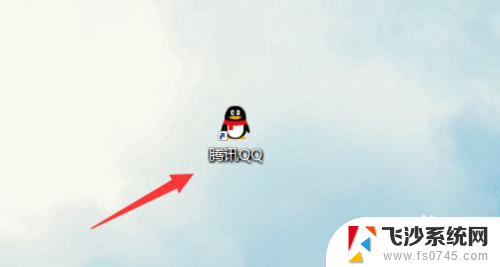
2.第二步,然后点击属性。如下图所示。
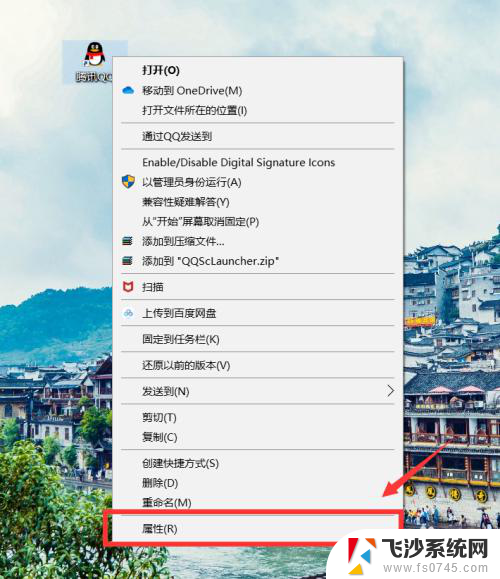
3.第三步,接下来大家选择常规选项。如下图所示。
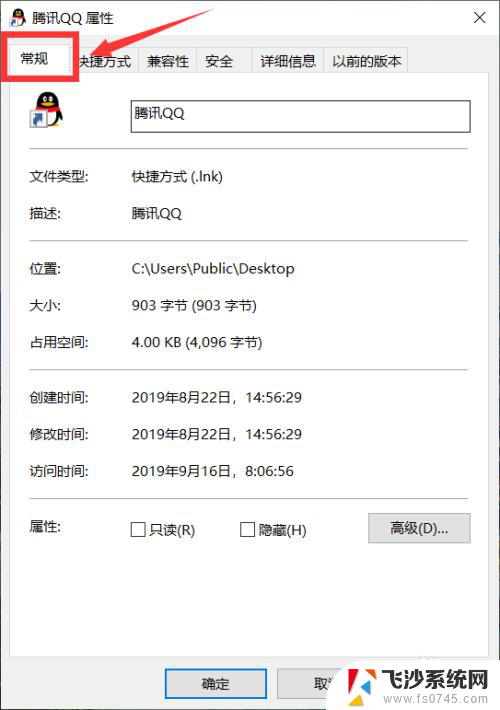
4.第四步,大家勾选中隐藏。并且选中应用即可。如下图所示。
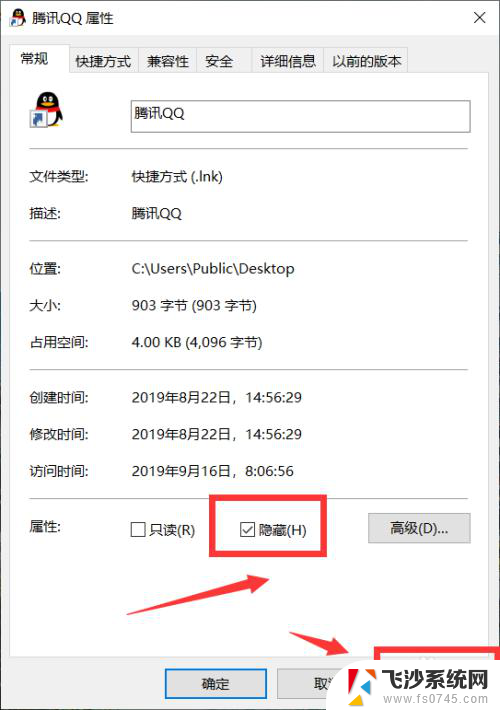
以上就是如何隐藏应用不在桌面显示的全部内容,如果还有不清楚的用户可以参考以上步骤进行操作,希望对大家有所帮助。